- Tác giả Abigail Brown [email protected].
- Public 2023-12-17 07:05.
- Sửa đổi lần cuối 2025-01-24 12:29.
Điều cần biết
- IP mặc định: Tất cả các bộ định tuyến Belkin sử dụng địa chỉ IP mặc định 192.168.2.1.
- Tên / mật khẩu mặc định: Tên là "quản trị viên", "Quản trị viên" hoặc để trống. Mật khẩu là "quản trị", "mật khẩu" hoặc để trống.
Bài viết này giải thích cách tìm và thay đổi địa chỉ IP mặc định của bộ định tuyến thương hiệu Belkin.
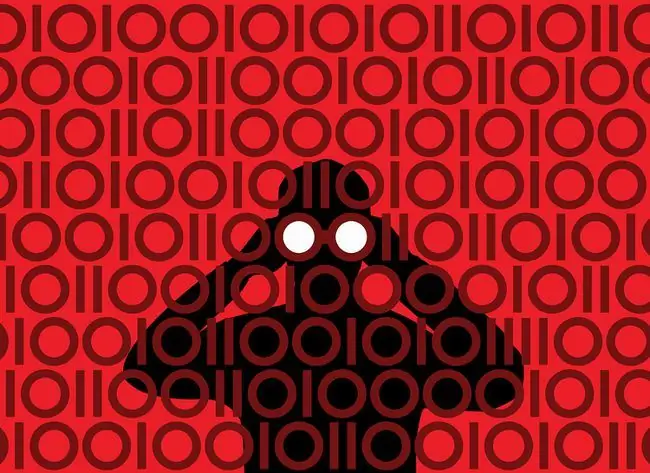
Cài đặt Địa chỉ IP Mặc định của Bộ định tuyến Belkin
Mỗi bộ định tuyến đều được gán một địa chỉ IP riêng mặc định khi nó được sản xuất. Giá trị cụ thể phụ thuộc vào thương hiệu và kiểu máy của bộ định tuyến và thông thường, mọi bộ định tuyến từ một nhà sản xuất đều có cùng một địa chỉ IP mặc định.
Quản trị viên phải biết địa chỉ IP để kết nối với bảng điều khiển bộ định tuyến trong trình duyệt web để thay đổi mật khẩu không dây, thiết lập chuyển tiếp cổng, bật hoặc tắt Giao thức cấu hình máy chủ động (DHCP) hoặc đặt Hệ thống tên miền tùy chỉnh Máy chủ (DNS).
Bất kỳ thiết bị nào được kết nối với bộ định tuyến Belkin bằng địa chỉ IP mặc định đều có thể truy cập bảng điều khiển bộ định tuyến bằng trình duyệt web. Mở bất kỳ trình duyệt web nào, chẳng hạn như Chrome, Microsoft Edge, Safari hoặc Firefox và nhập URL IP mặc định của Belkin vào trường địa chỉ trình duyệt ở định dạng sau:
https://192.168.2.1/
Địa chỉ này đôi khi được gọi là địa chỉ cổng mặc định vì các thiết bị khách dựa vào bộ định tuyến làm cổng vào internet của chúng. Hệ điều hành máy tính đôi khi sử dụng thuật ngữ này trên menu cấu hình mạng.
Nếu bạn không thể truy cập màn hình cấu hình dựa trên web Belkin bằng địa chỉ IP mặc định, hãy nhập https:// routervào thanh địa chỉ của trình duyệt web.
Tên người dùng và Mật khẩu Mặc định
Bạn phải nhập tên người dùng và mật khẩu quản trị viên trước khi có thể truy cập bảng điều khiển bộ định tuyến. Bạn nên thay đổi thông tin này khi bạn thiết lập bộ định tuyến. Nếu bạn cần tên người dùng và mật khẩu mặc định cho bộ định tuyến Belkin, hãy thử các bước sau:
- Tên người dùng mặc định: quản trị viên, Quản trị viên hoặc để trống
- Mật khẩu mặc định: quản trị, mật khẩu hoặc trống
Nếu bạn đã thay đổi cài đặt mặc định và mất thông tin đăng nhập mới, hãy đặt lại bộ định tuyến, sau đó nhập tên người dùng và mật khẩu mặc định. Nút Đặt lại thường nằm ở mặt sau bên cạnh các cổng internet trên bộ định tuyến Belkin. Nhấn và giữ nút Đặt lại trong 30 đến 60 giây.
Giới thiệu về Đặt lại Bộ định tuyến
Việc đặt lại bộ định tuyến Belkin sẽ thay thế tất cả các cài đặt mạng, bao gồm cả địa chỉ IP cục bộ, theo mặc định của nhà sản xuất. Ngay cả khi quản trị viên thay đổi địa chỉ mặc định, việc đặt lại bộ định tuyến sẽ thay đổi địa chỉ này về mặc định.
Chỉ cần đặt lại bộ định tuyến trong một số trường hợp hiếm hoi khi thiết bị được cập nhật với cài đặt không chính xác hoặc dữ liệu không hợp lệ, chẳng hạn như nâng cấp chương trình cơ sở khiến thiết bị ngừng phản hồi yêu cầu kết nối của quản trị viên.
Rút phích cắm nguồn hoặc sử dụng nút bật / tắt của bộ định tuyến không làm cho bộ định tuyến trở về địa chỉ IP mặc định của nó. Phải tiến hành khôi phục phần mềm về mặc định ban đầu.
Thay đổi Địa chỉ IP Mặc định của Bộ định tuyến
Mỗi khi bộ định tuyến gia đình bật nguồn, nó sẽ sử dụng cùng một địa chỉ mạng riêng trừ khi quản trị viên thay đổi địa chỉ đó. Thay đổi địa chỉ IP mặc định của bộ định tuyến có thể là cần thiết để tránh xung đột địa chỉ IP với modem hoặc bộ định tuyến khác được cài đặt trên mạng.
Một số chủ nhà thích sử dụng địa chỉ dễ nhớ, nhưng không có lợi thế về hiệu suất mạng hoặc bảo mật khi sử dụng bất kỳ địa chỉ IP riêng nào hơn địa chỉ IP khác.
Việc thay đổi địa chỉ IP mặc định của bộ định tuyến không ảnh hưởng đến các cài đặt quản trị khác của bộ định tuyến, chẳng hạn như giá trị địa chỉ DNS, mặt nạ mạng (subnet mask) hoặc mật khẩu. Nó cũng không có bất kỳ ảnh hưởng nào đến kết nối với internet.
Một số nhà cung cấp dịch vụ internet theo dõi và cấp phép các mạng gia đình theo điều khiển truy cập phương tiện bộ định tuyến hoặc modem (địa chỉ MAC) nhưng không theo địa chỉ IP cục bộ.
Nếu bạn gặp sự cố với tốc độ kết nối bộ định tuyến, sự cố không phải do địa chỉ IP mặc định. Cập nhật phần mềm hệ thống, kiểm tra các trình điều khiển đã cập nhật và di chuyển bộ định tuyến gần các thiết bị kết nối internet hơn để cải thiện tốc độ kết nối.






